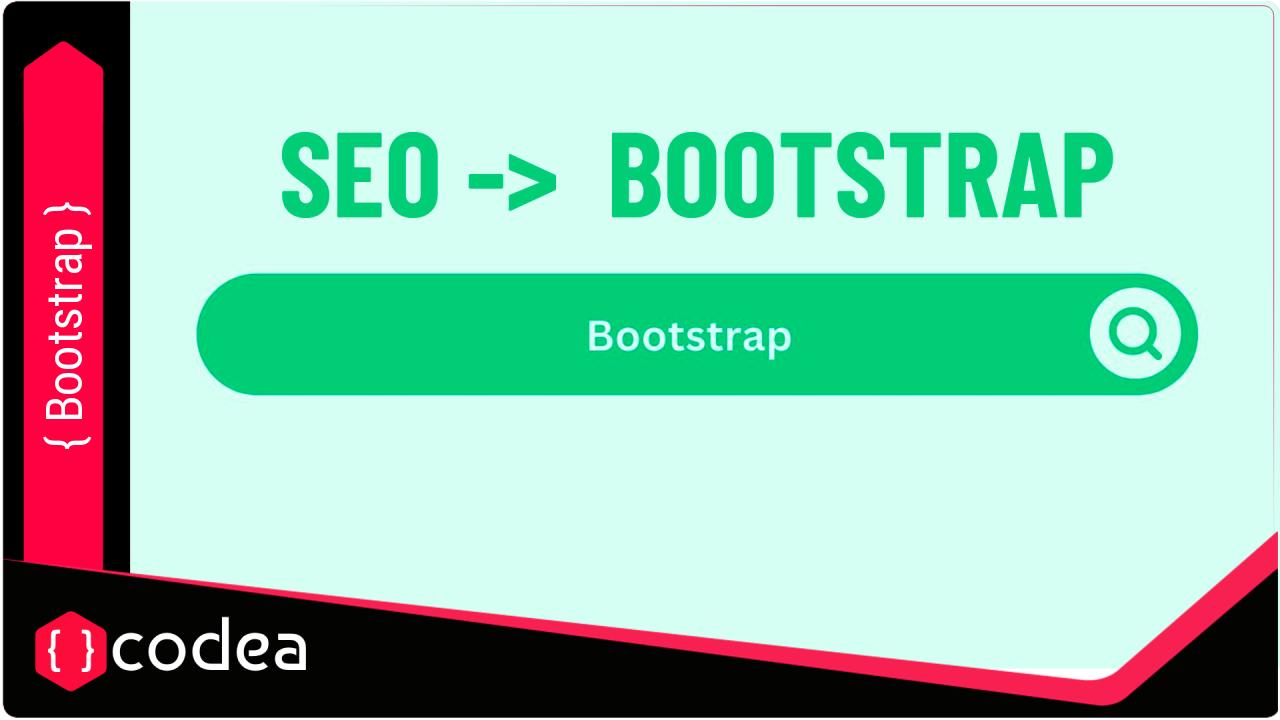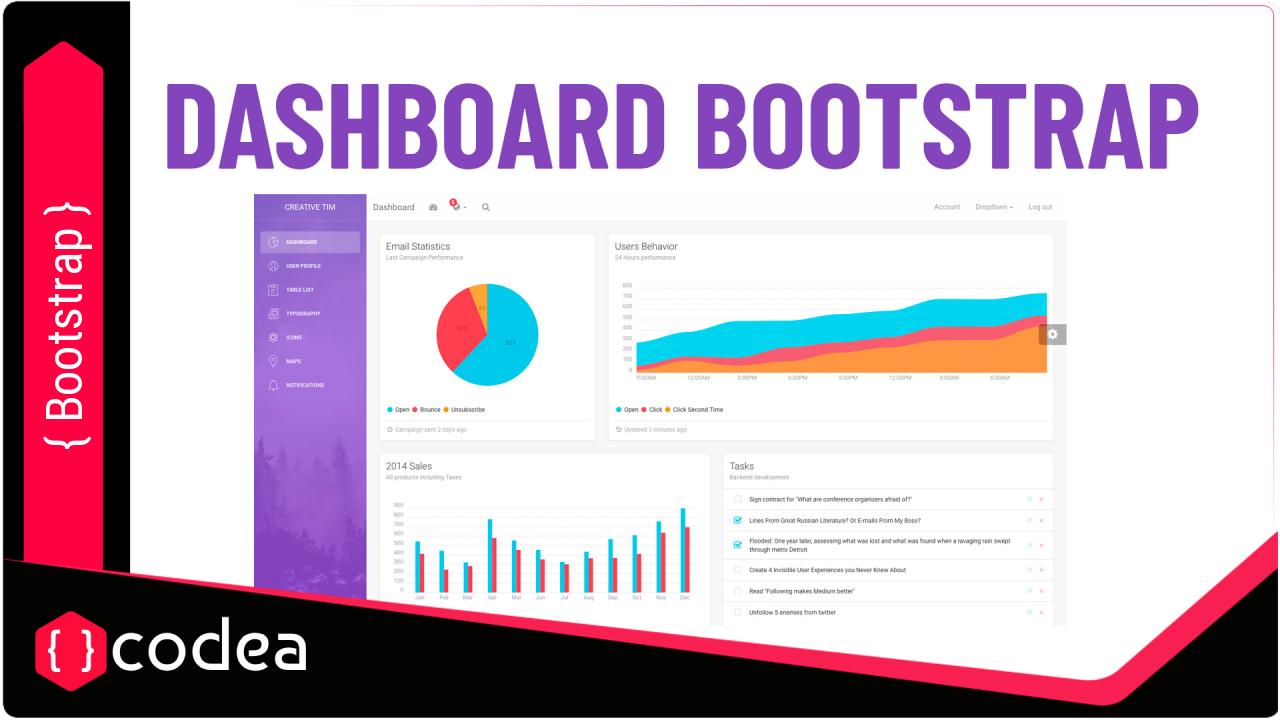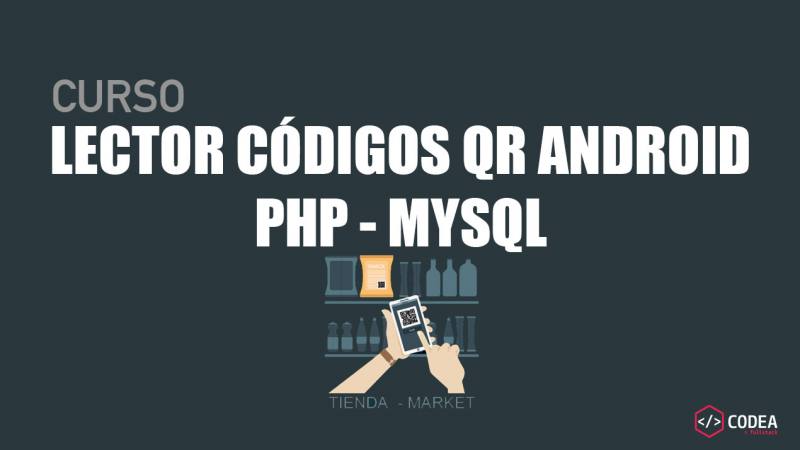21 febrero, 2025
Crear un formulario profesional con Bootstrap
crear formularios profesionales, accesibles y responsivos utilizando Bootstrap. Esta guía detallada te enseñará cómo estructurar, validar y personalizar formularios
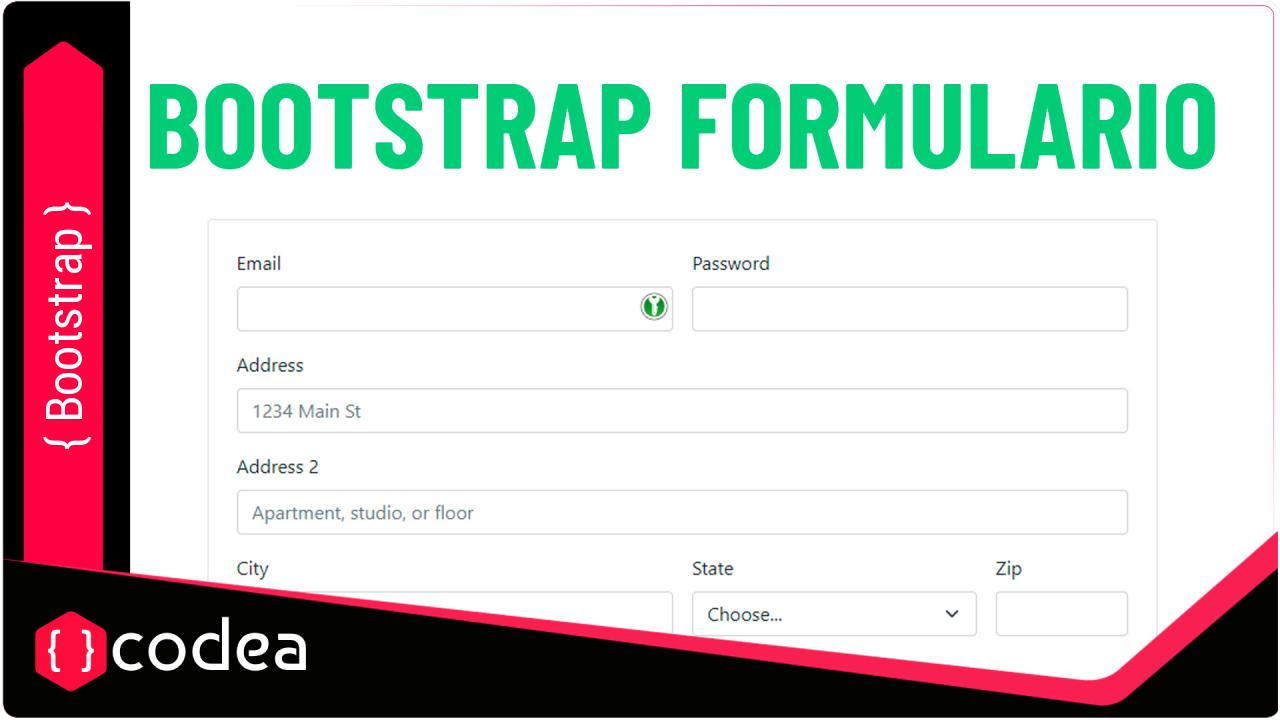
Suscríbete a nuestro canal en Youtube
SuscríbirseCrear un formulario profesional con Bootstrap es una tarea sencilla gracias a las clases y componentes predefinidos que ofrece este framework. A continuación, te guiaremos paso a paso para construir un formulario limpio, accesible y completamente responsivo
Configura la estructura básica de HTML
Para comenzar, asegúrate de incluir el archivo CSS de Bootstrap en el encabezado de tu documento HTML. Esto se puede hacer mediante un enlace CDN o descargando los archivos directamente
Aquí tienes un ejemplo básico:
html
<!DOCTYPE html>
<html lang="es">
<head>
<meta charset="UTF-8">
<meta name="viewport" content="width=device-width, initial-scale=1.0">
<title>Formulario Profesional con Bootstrap</title>
<!-- Incluye Bootstrap CSS -->
<link href="https://cdn.jsdelivr.net/npm/bootstrap@5.3.0/dist/css/bootstrap.min.css" rel="stylesheet">
</head>
<body>
<div class="container mt-5">
<h2 class="text-center mb-4">Formulario de Registro</h2>
<!-- Formulario aquí -->
</div>
</body>
</html>
Agrega el contenido del formulario
Bootstrap proporciona clases específicas para formularios que facilitan su diseño y organización. Usa la clase form-control para estilizar los campos de entrada y form-label para las etiquetas
Aquí tienes un ejemplo de un formulario básico:
html
<form>
<div class="mb-3">
<label for="nombre" class="form-label">Nombre completo</label>
<input type="text" class="form-control" id="nombre" placeholder="Ingresa tu nombre">
</div>
<div class="mb-3">
<label for="email" class="form-label">Correo electrónico</label>
<input type="email" class="form-control" id="email" placeholder="Ingresa tu correo">
</div>
<div class="mb-3">
<label for="contraseña" class="form-label">Contraseña</label>
<input type="password" class="form-control" id="contraseña" placeholder="Crea una contraseña">
</div>
<button type="submit" class="btn btn-primary w-100">Enviar</button>
</form>
Personaliza el diseño del formulario
Puedes mejorar la apariencia del formulario utilizando clases adicionales de Bootstrap. Por ejemplo, puedes usar columnas para organizar los campos en una cuadrícula o agregar iconos para hacerlo más visualmente atractivo
Aquí tienes un ejemplo de un formulario dividido en dos columnas:
html
<div class="row">
<div class="col-md-6 mb-3">
<label for="nombre" class="form-label">Nombre</label>
<input type="text" class="form-control" id="nombre" placeholder="Nombre">
</div>
<div class="col-md-6 mb-3">
<label for="apellido" class="form-label">Apellido</label>
<input type="text" class="form-control" id="apellido" placeholder="Apellido">
</div>
</div>
Implementa validaciones de formulario
Bootstrap ofrece herramientas integradas para validar formularios y garantizar que los usuarios ingresen datos correctos. Puedes usar clases como is-valid e is-invalid para mostrar mensajes de éxito o error
Ejemplo de validación:
html
<div class="mb-3">
<label for="email" class="form-label">Correo electrónico</label>
<input type="email" class="form-control is-invalid" id="email" placeholder="Ingresa tu correo">
<div class="invalid-feedback">
Por favor, ingresa un correo electrónico válido.
</div>
</div>
Añade elementos avanzados
Para crear formularios más complejos, puedes incluir componentes como selectores (<select>), checkboxes, radio buttons y áreas de texto. Aquí tienes un ejemplo con varios tipos de campos:
html
<div class="mb-3">
<label for="pais" class="form-label">País</label>
<select class="form-select" id="pais">
<option selected>Selecciona tu país</option>
<option value="mx">México</option>
<option value="es">España</option>
<option value="ar">Argentina</option>
</select>
</div>
<div class="mb-3">
<label class="form-label">Intereses</label>
<div class="form-check">
<input class="form-check-input" type="checkbox" id="interes1">
<label class="form-check-label" for="interes1">Tecnología</label>
</div>
<div class="form-check">
<input class="form-check-input" type="checkbox" id="interes2">
<label class="form-check-label" for="interes2">Deportes</label>
</div>
</div>
Conclusión
Construir un formulario profesional con Bootstrap es rápido y eficiente gracias a sus clases predefinidas y componentes flexibles. Siguiendo estos pasos, puedes crear formularios limpios, accesibles y responsivos que mejoren la experiencia del usuario
. Además, puedes personalizarlos según tus necesidades para adaptarlos a cualquier proyecto web.
¡Empieza hoy mismo a implementar estos consejos y crea formularios que impresionen tanto a tus usuarios como a los motores de búsqueda! 😊
Leido 991 veces | 0 usuarios
Código fuente no disponible.